產品支持
您可以閱覽產品的相關CAD文檔和視頻教程等內容,以便于更好的使用浩辰CAD系列軟件。
2020-09-30 4140 三維建模
三維建模設計中肋板非常頻繁,尤其在鈑金等設計過程中,如何能夠快速的調用肋板功能,并達到設計目的,浩辰3D三維設計軟件就可通過拉伸輪廓來構造肋板,直接通過方向步驟和選擇方向用于控制肋板的形狀,操作非常方便。
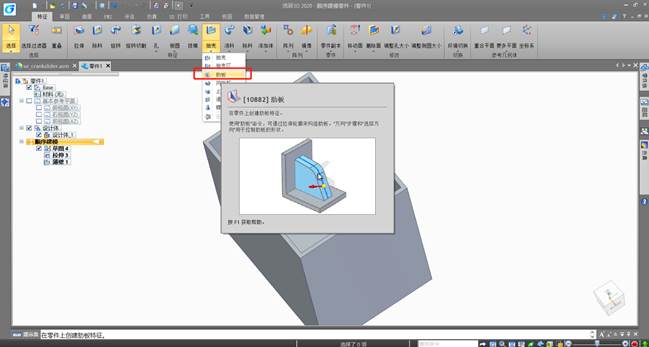
浩辰3D除了為用戶提供了目前市面上常用的順序建模設計外,還提供了快速建模,此建模方式對模型的特征數據依賴低,建模或模型修改非常快速;今天以浩辰3D順序建模為例來介紹一下肋板的操作步驟。
步驟1:
選定助板命令,平面或草圖步驟 - 定義肋板的輪廓平面或指定要使用現有草圖。
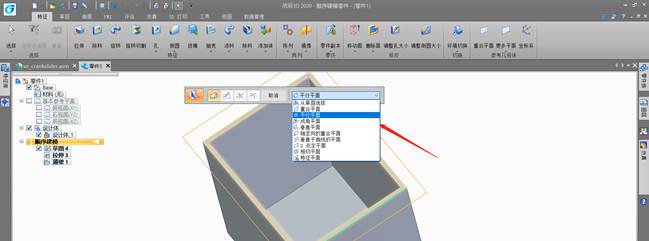
步驟2:
繪制輪廓步驟 - 定義肋板的參考平面時自動激活此步驟。當編輯肋板時,可以選擇此步驟來編輯肋板輪廓。
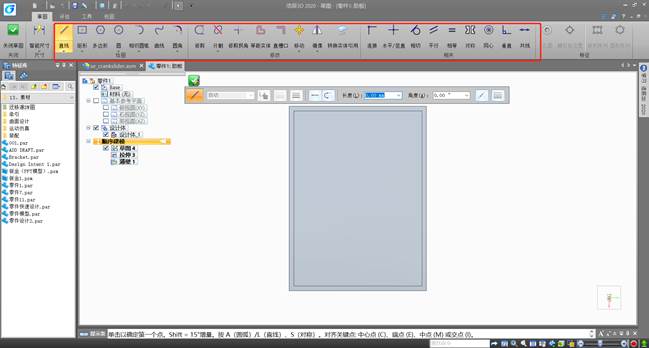
步驟3:方向步驟 - 定義要朝哪個方向投影輪廓以形成肋體。
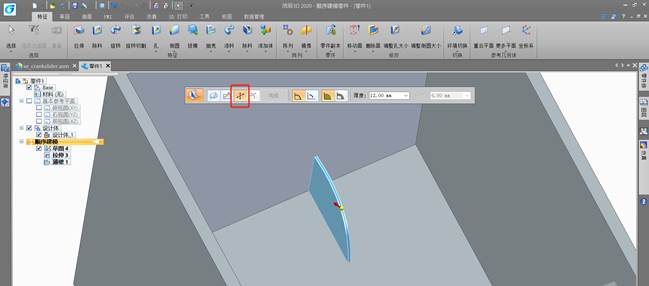
步驟4:選擇方向 - 定義要朝哪一側偏置輪廓以形成肋的厚度。

步驟5:完成步驟 - 處理輸入內容并創建特征。
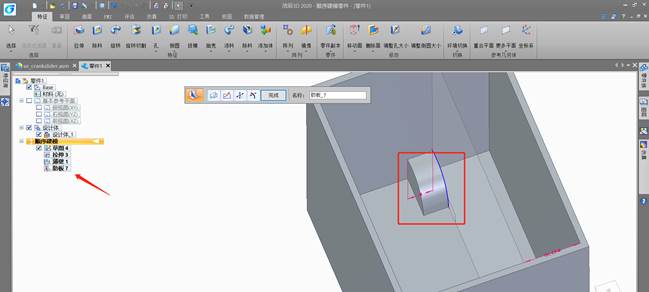
通過浩辰3D簡單幾步拖拽、拉伸即可實現助板的設計和需求調整,編輯和助板形狀調整也是非常方便,草圖外形根據需要隨意調整即可實現外形變化,浩辰3D中大多數特征在實際應用過程中,都是非常的便捷和方便,極大的提高了設計工作者日常效率。感興趣的小伙伴可以到官網CAD下載中心免費安裝正版浩辰3D、浩辰CAD系列設計軟件。